Sous Windows 11, certains programmes peuvent s’exécuter automatiquement au démarrage. Bien que cela puisse être pratique pour accéder plus rapidement aux applications, elles peuvent ralentir le processus de démarrage, affecter les performances et gaspiller les ressources système (processeur et mémoire) et l’énergie car elles continuent de fonctionner en arrière-plan.
En règle générale de pouce, il n’est jamais sage d’avoir de nombreuses applications en cours d’exécution autres que l’essentiel. Si vous remarquez que votre ordinateur met plus de temps à démarrer, que le système devient rapidement lent ou que certaines applications continuent d’apparaître (je vous regarde, Spotify) lorsque vous vous connectez à votre compte, Windows 11 propose différentes méthodes pour désactiver le démarrage. programmes via l’application Paramètres, le Gestionnaire des tâches, le dossier de démarrage et le Registre.
Ce guide vous apprendra les différentes façons d’empêcher les programmes de s’exécuter automatiquement au démarrage sur Windows 11.
Désactiver programmes de démarrage sur Windows 11
Pour désactiver les programmes de démarrage sur Windows 11 à partir de l’application Paramètres, procédez comme suit :
Ouvrez Paramètressur Windows 11.
Cliquez sur Applications.
Cliquez sur Démarrage.
(Facultatif) Utilisez le”Trier par”paramètre et sélectionnez l’option Impact de démarrage.
Écran @media only et (min-width : 0px) et (min-height : 0px) { div[id^=”bsa-zone_1659356193270-5_123456″] { min-width : 300px ; min-height : 250px ; } } @media only sc reen et (min-width : 640px) et (min-height : 0px) { div[id^=”bsa-zone_1659356193270-5_123456″] { min-width : 120px ; hauteur min : 600px ; } }
Désactivez l’interrupteur à bascule pour désactiver chaque application au démarrage.
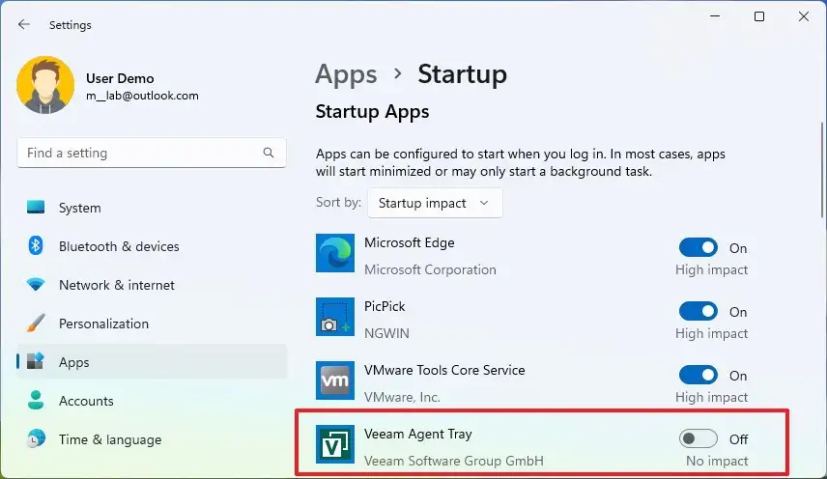
Une fois les étapes terminées, les applications ne s’exécutent plus longtemps automatiquement au démarrage, ce qui accélère le processus de démarrage et les performances globales du système.
Désactivez les programmes de démarrage à partir du Gestionnaire des tâches sur Windows 11
Pour empêcher les applications de se lancer automatiquement au démarrage à partir du Gestionnaire des tâches , procédez comme suit :
Ouvrez Démarrer.
Recherchez dans le Gestionnaire de tâches et sélectionnez le premier résultat pour ouvrir l’application.
Cliquez sur Applications de démarrage.
Sélectionnez l’application affectant les performances.
Cliquez sur le bouton Désactiver.
Répétez les étapes 4 et 5 pour désactiver les autres applications ayant un impact sur le démarrage.
Après avoir terminé les étapes, les programmes cesseront de se lancer à chaque démarrage de l’ordinateur.
Désactivez les programmes de démarrage du dossier de démarrage sur Windows 11
Pour supprimer des applications de le dossier de démarrage pour les empêcher de démarrer automatiquement, procédez comme suit :
Ouvrez Démarrer.
Recherchez Exécuter et cliquez sur le résultat supérieur pour ouvrir l’application.
Tapez la commande suivante et cliquez sur le bouton OK :
shell:startup
Cliquez avec le bouton droit sur chaque lien vers l’application et sélectionnez l’option Supprimer.
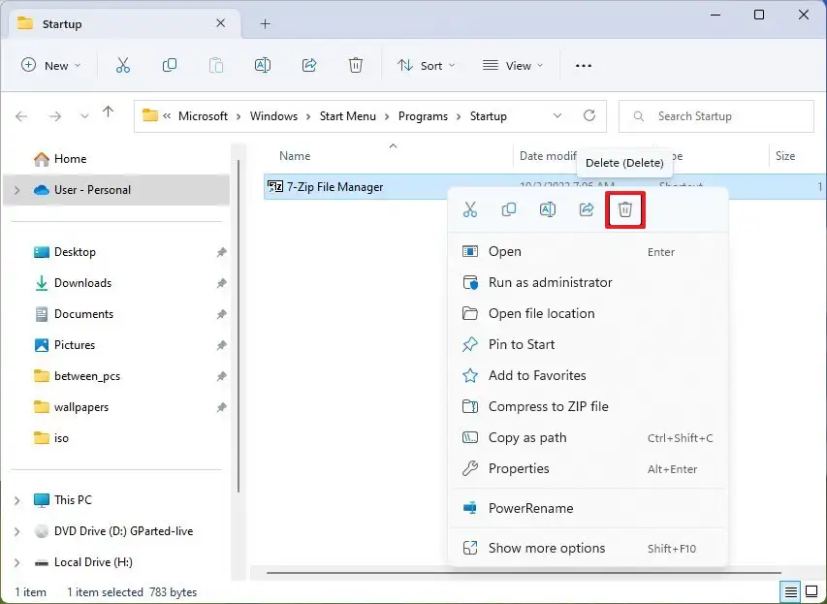
Répétezl’étape 4 pour désactiver les autres applications au démarrage.
Une fois que vous avez terminé les étapes, les applications n’auront plus d’impact sur l’expérience de démarrage de Windows 11.
Désactivez les programmes de démarrage du Registre sur Windows 11
Vous pouvez également désactiver programmes de démarrage du Registre en supprimant leurs entrées des clés Run et StartupApproroved.
Avertissement : Il est très important de noter que la modification du Le registre Windows peut causer de graves problèmes s’il n’est pas utilisé correctement. Il est supposé que vous savez ce que vous faites et que vous avez créé une sauvegarde complète de votre système avant de continuer.
Pour supprimer les programmes de démarrage du Registre sous Windows 11, procédez comme suit :
Ouvrez Démarrage.
Recherchez regedit et cliquez sur le résultat supérieur pour ouvrir le registre.
Naviguez jusqu’au chemin suivant :
HKEY_LOCAL_MACHINE\SOFTWARE\Microsoft\Windows\CurrentVersion\Run
Cliquez avec le bouton droit sur le REG_SZ pour l’application et sélectionnez l’option Supprimer pour la désactiver au démarrage.
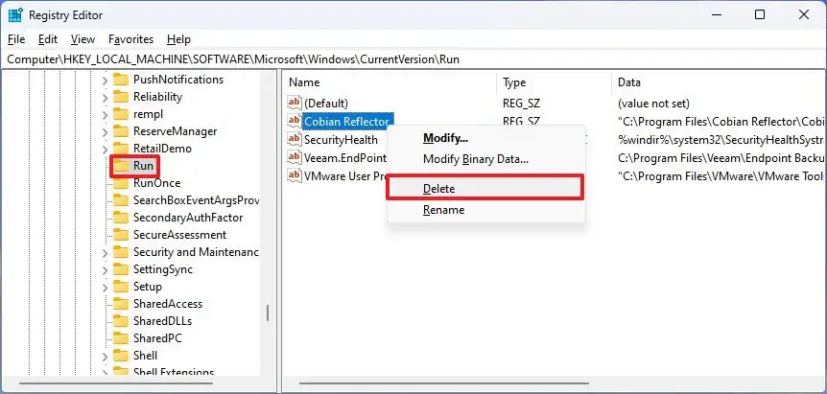
Répéter étape 5 pour désactiver d’autres applications.
Naviguez jusqu’au chemin suivant :
HKEY_CURRENT_USER\SOFTWARE\Microsoft\Windows\CurrentVersion\Explorer\StartupApproved
Cliquez sur le Exécuter.
Cliquez avec le bouton droit de la souris sur la touche REG_BINARY de l’application et sélectionnez l’option Supprimer pour désactiver i t au démarrage.
Répétez l’étape 8 pour désactiver les autres applications.
Cliquez sur sur StartupFolder.
Cliquez avec le bouton droit de la souris sur la touche REG_BINARY de l’application et sélectionnez l’option Supprimer pour la désactiver au démarrage.
Répétez l’étape 9 pour désactiver d’autres applications.
Une fois les étapes terminées, les programmes seront désactivés au démarrage, accélérant le processus de démarrage de Windows 11.
Si aucune de ces méthodes ne fonctionne, vous devrez peut-être désactiver l’option depuis les paramètres de l’application au lieu des paramètres Windows. Étant donné que chaque application est différente, vous devrez peut-être consulter la documentation du développeur pour des détails plus spécifiques.
Il convient de noter qu’en plus des programmes de démarrage, Windows 11 inclut également une fonctionnalité qui redémarre automatiquement les applications pour restaurer la dernière session et vous aider à reprendre rapidement là où vous vous étiez arrêté. Si vous ne souhaitez pas que les applications redémarrent automatiquement, vous devez désactiver la fonctionnalité en suivant ces instructions.
Écran @media only and (min-width : 0px) and (min-height : 0px) { div[id^=”bsa-zone_1659356403005-2_123456″] { min-width : 300px ; hauteur min : 250 px ; } } Écran @media uniquement et (min-width : 640px) et (min-height : 0px) { div[id^=”bsa-zone_1659356403005-2_123456″] { min-width : 300px ; hauteur min : 250 px ; } }